- Jedna od najboljih stvari o igranju na računalu je raznolikost perifernih uređaja koje možete koristiti.
- Ako ste ljubitelj PlayStation kontrolera i želite ga koristiti na računalu sa sustavom Windows 10, bit će vam drago znati da sada to možete lako učiniti, žičano i bežično.
- Želite li poboljšati svoju igru pomoću kontrolera preko miša i tipkovnice? Pogledajte naš Čvorište za igraće kontrolere.
- Za lakše probavljive vodiče, popravke i savjete, prijeđite na naš Tehnički vodiči.

Ovaj softver će popraviti uobičajene računalne pogreške, zaštititi vas od gubitka datoteka, zlonamjernog softvera, kvara hardvera i optimizirati vaše računalo za maksimalne performanse. Riješite probleme s računalom i uklonite viruse sada u 3 jednostavna koraka:
- Preuzmite alat za popravak računala Restoro koji dolazi s patentiranim tehnologijama (patent dostupan ovdje).
- Klik Započni skeniranje kako biste pronašli probleme sa sustavom Windows koji bi mogli uzrokovati probleme s računalom.
- Klik Popravi sve za rješavanje problema koji utječu na sigurnost i performanse vašeg računala
- Restoro je preuzeo 0 čitatelji ovog mjeseca.
Ako ste igrač konzole a vi posjedujete PlayStation 4, na primjer, igranje video igara u sustavu Windows 10 s a kontrolor vjerojatno vam se čini prirodnijim.
Pokazat ćemo vam točno kako povezati svoj PlayStation 4 kontroler sa sustavom Windows 10.
Brzi bonus: Evo kako spojite svoj PS3 kontroler na Windows 10, također.
Kako mogu povezati svoj PS4 kontroler s računalom?
1. Povežite svoj ožičeni DualShock kontroler s računalom
Povezivanje ožičenog PlayStation 4 kontrolera s Windows 10 uređajem vrlo je jednostavno, jer će s najnovijim ažuriranjima sustava Windows 10 podržavati DS4 kontroler.
Sve što trebate je priključiti i Windows će automatski instalirati upravljački program i sve postaviti za vas.
2. Bežično povežite svoj DualShock kontroler s računalom sa sustavom Windows 10
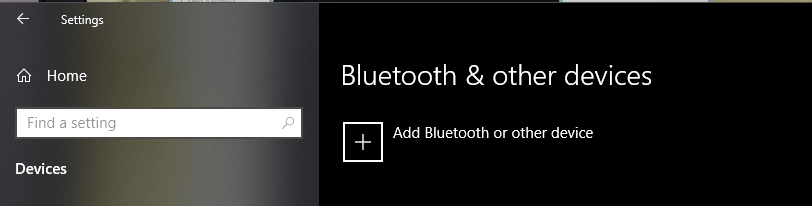
- Uključite Bluetooth na vašem računalu sa sustavom Windows 10
- Upaliti kontroler DualShock
- pritisni PlayStation + Dijeli tipke zajedno na kontroleru i pričekajte da lampica počne treptati na kontroleru
- Otvorena Postavke sustava Windows> Uređaji> Bluetooth i drugi uređaji> Dodaj Bluetooth ili drugi uređaj
- Pričekajte da Windows instalira vaš
Dosta vam je problema s vezom i prekinutog igranja? Popravite vezu svog kontrolera odmah!
3. Koristite DS4Windows
Kako bi se povezali PS4 kontroler na Windows 10, morat ćete se osloniti na rješenja nezavisnih proizvođača, ali sami procesi nisu toliko teški kao što možda mislite.
Kako bi se PS4 kontroler povezao sa Windows 10, morate učiniti sljedeće:
- preuzimanje datoteka DS4Windows
- Nakon što preuzmete .zip datoteku, izvucite je i pokrenite DS4Windows.exe.
- Kada se DS4Windows pokrene, kliknite na Korak 1: Instalirajte DS4 upravljački program.
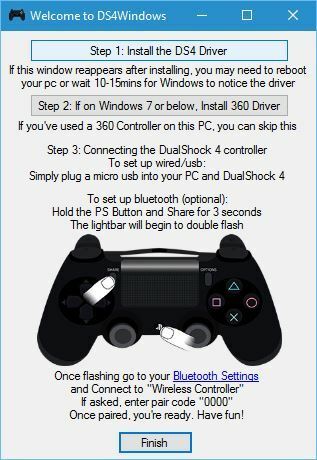
- Nakon instalacije upravljačkog programa kliknite na Završi.
- Otvorena Aplikacija Postavke, ići Uređaji> Bluetooth.
- Upaliti Bluetooth.
- Pritisnite i držite na PS4 kontroleru P.S i Udio tipke dok svjetlo ne počne treptati.
- U Bluetooth postavke Trebao bi se pojaviti bežični kontroler. Kliknite ga i odaberite Par.
- Otvorena DS4Windows prijava još jednom. Vaš PS4 kontroler sada bi trebao biti potpuno povezan.
- Minimizirajte DS4Windows i počnite svirati.
Ako imate problema s pristupom aplikaciji Postavke, evo kratkog vodiča da vam pomognu riješiti ih. Također, ako vaše računalo ne može pronaći nijedan Bluetooth uređaj, možda biste to htjeli provjerite ovaj članak.
Da biste isključili / odspojili PS4 kontroler sa sustavom Windows 10, slijedite ove korake:
- Otvorena DS4Windows i kliknite Stop.
- Ići Postavke> Uređaji> Bluetooth i uključite i isključite Bluetooth.
- Ako želite ponovno spojiti svoj PS4 kontroler, samo pokrenite DS4Windows i pritisnite gumb PS na svom kontroleru.
Moramo naglasiti da svoj kontroler možete povezati pomoću mikro USB kabela slijedeći iste korake. Ako odlučite upotrijebiti USB kabel za povezivanje PS4 kontrolera, nema potrebe za Bluetoothom ili za uparivanje PS4 kontrolera s računalom.
Samo instalirajte upravljački program DS4Windows, pokrenite aplikaciju DS4Windows i povežite svoj kontroler pomoću USB kabela.
4. Preuzmite i instalirajte softver InputMapper
Još jedno rješenje treće strane koje vam može pomoći u korištenju PS4 kontrolera na računalu sa sustavom Windows 10 je InputMapper. Da biste konfigurirali svoj kontroler pomoću InputMapper, slijedite ove korake:
- preuzimanje datoteka InputMapper iz ovdje.
- Instalirajte InputMapper i spojite svoj PS4 kontroler pomoću USB kabela ili Bluetoothom. Da biste računalo sa sustavom Windows 10 uparili s PS4 kontrolerom putem Bluetootha, uključite Bluetooth na računalu i držite tipke PS i Share na upravljaču.
- Sada otvorite InputMapper i vaš bi kontroler trebao biti prepoznat i spreman za upotrebu.
Moramo naglasiti da određene igre mogu imati malo problema, pa ćete morati popraviti nekoliko postavki u InputMapper kako biste ih riješili.
Jeste li razmišljali o PS4 emulatoru za svoje računalo sa sustavom Windows? Pročitajte više o najboljima u ovom vodiču.
Povezivanje PlayStation 4 kontrolera s računalom sa sustavom Windows 10 nije tako teško, a ako želite povezati svoj PS4 kontroler s računalom, svakako isprobajte neka od naših rješenja.
Ako imate pitanja o povezivanju PlayStation kontrolera s računalom sa sustavom Windows 10, oglasite se u odjeljku za komentare u nastavku!
 I dalje imate problema?Popravite ih pomoću ovog alata:
I dalje imate problema?Popravite ih pomoću ovog alata:
- Preuzmite ovaj alat za popravak računala ocijenjeno odličnim na TrustPilot.com (preuzimanje započinje na ovoj stranici).
- Klik Započni skeniranje kako biste pronašli probleme sa sustavom Windows koji bi mogli uzrokovati probleme s računalom.
- Klik Popravi sve za rješavanje problema s patentiranim tehnologijama (Ekskluzivni popust za naše čitatelje).
Restoro je preuzeo 0 čitatelji ovog mjeseca.
Često postavljana pitanja
Ako želite bežično povezati svoj PS4 kontroler sa računalom sa sustavom Windows 10, trebat će vam prijenosno računalo / Bluetooth s Bluetooth vezom. Da biste postavili kontroler, slijedite gore opisane korake.
Nakon uspješne instalacije DS4Windows otvorite softver i slijedite korake navedene u ovom članku.
Ako na uređaju sa sustavom Windows 10 nemate Bluetooth, tada će vam ostati jedina mogućnost koristite ožičeni PS4 kontroler. Također možete kupiti Bluetooth dongle.
![9 najboljih igračkih kontrolera za savršenu igru [Vodič za 2021]](/f/0678dca4109a33ad89a07c618f2af0e8.jpg?width=300&height=460)

